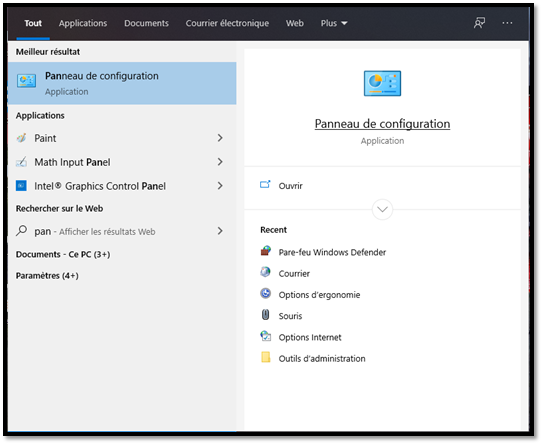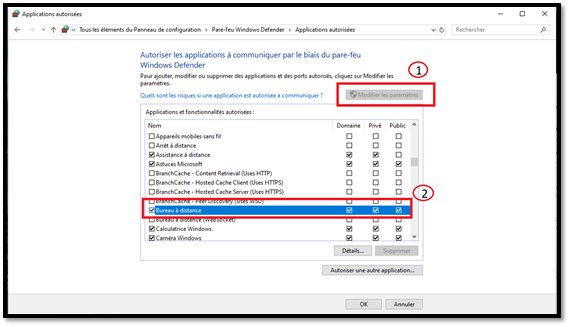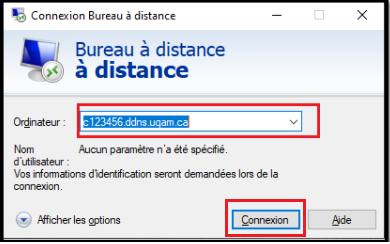...
1-12-1 Ouvrez le panneau de configuration
1-12-2 Cliquez sur Pare-feu Windows Defender
1-12-3 Dans la fenêtre de pare-feu, cliquez Cliquez sur Autoriser une application ou .....
1-12-4 Modifiez les paramètres de Bureau à distance dans le Pare-feu de Windows Defender 1. Cliquez sur Modifier Modifiez les paramètres.
1-12-5 2. Dans la liste avec les des applications, trouvez Bureau à distance et cochez les trois option et cliquez sur OK
pour autorisez l’accès par l’application Bureau à distance.
2 Connexion à distance Accès au PC de l'UQAM à partir d'un autre PC ( Exemple: PC personnel à la maison)
...
2-3 Dans la zone de texte: Tapez le nom de votre ordinateur suivi de : .ddns.uqam.ca (Exemple: si votre le nom de votre ordinateur est le c123456, Tapez: c123456.ddns.uqam.ca)
2-4 Cliquez sur le bouton: Connexion
2-5 TapezEntrez: uqam\votre_Code_MS (ou votre courriel) et votre mot de passe, puis cliquez sur OK
2-6. Afin d'accéder à votre Ordinateur au travail, Acceptez le certificat de l'UQAM pour accéder à votre Ordinateur au travail.en cliquant sur Oui
***Si vous éprouvez de la difficulté, veuillez appeler au poste 5050***
...